
ワードプレスの記事アップが10倍早くなる小ワザ集
こんにちは。ウィルゲートのなつめです!エンジニアでもデザイナーでもない、メディアの記事アップや事務作業など運用側の人間なので、「手元のツールでなんとかする」が私のモットー!ルーチンワークでいかに楽をするかを考えて仕事をしています。
コンテンツメディアを運用している人は逃れられないのが「記事のアップ作業」。以前、私も業務の中で記事を定期的にアップしていました。大半がただの作業なので、なるべく手っ取り早く済ませたい!という思いが工夫につながりました。
今回は、その時に役に立った小ワザたちを紹介していきます。ワードプレスを使っていたので限定的になるとは思いますが、どなたかの作業が楽になれば幸いです。
下書き記事をサクッとつくる
あらかじめ必要なタグ付けを済ませた文章を用意しておくことで、作業の効率を上げることができます。ワードプレスの画面上で1つ1つドラッグしてタグを設定するより、ぐっと時間を減らすことができるのでおススメです。私は複数メディアに毎月数十記事をアップしていましたが、見出しはどのメディアでもタグを付けるため、どのメディアでも下書きを事前につくっていました。
私がアップしていた記事のほとんどがサグーワークスで作った記事でした。Excel形式でタイトル・見出し・本文がセルで分かれているものだったので、アップ作業者としてはとてもやりやすかったです。
ちなみに、今回紹介するのはとてもシンプルな「見出しのタグ付けのみ」の場合です。URLのタグ付けなども正規表現でなんとかできますが、例外の考慮がややこしく、必ず使うものではないので割愛します。
原稿がExcelの場合(サグーワークスの納品形式と同じ場合)
タイトル、見出し、本文がセルで分かれているので、セルの結合を使えば簡単に下書き記事がつくれます。同じ形式で記事を作っていれば、テンプレートのExcelを用意しておくことで、納品データをコピペして下書き記事の完成!なので楽ができます。
例としてサンプルを添付しておきますので、もし使う方がいらっしゃればどうぞ。
▼サンプルの使い方
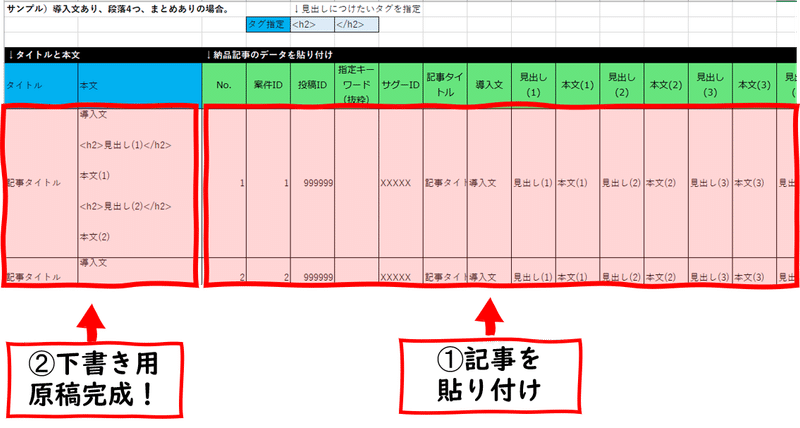
(注意点:見出し、本文の構成がずれないように貼り付ける。1記事の構成が多い場合は結合を増やす)
関数を使っていますが、単純なものを2個使っているだけです。Excelで文章を加工する時は、セル内改行をうまく使えるときれいにできあがります!
●使っているExcel関数●
concatenate:文字数3万文字程度まで結合可能
char(10):セル内改行を入れられる
原稿がワードやテキストの場合
原稿が1つのテキストデータとなっている場合は、記事を書く・依頼する際に目印をつけるようにすると一気に処理ができます。目印は、記事中に使われないであろう記号を使ってください。(おススメは「★」です)
記事を外注する場合、ライターへタグ付けをお願いすることもあるかと思いますが、全てのライターがタグを間違えずに記述できるわけではないんですよね…。確認や修正の手間を考えると、見出しに「★」をつけるように依頼して、後で一括処理してしまったほうがトータルで見ると早いかもしれません。
私は「秀丸」を愛用していますが、他のエディターでも正規表現を使えるものであれば同じようにできると思います。
例)★が先頭にある見出しにタグをつける場合
【置換される文字列】
置換前:★見出し1 置換後:<h2>見出し1</h2>
【置換する時に入力】
置換前:^★(.*) 置換後:<h2>\1</h2>
●コンテンツの加工で使っている正規表現●
^:文頭
.:なんでもいい1文字
*:0回以上の繰り返し
()と\1:置換前にカッコで囲んだものを置換後に\nで呼び出せる
(注意点:秀丸の場合、正規表現を使う、にチェックいれないと使えない)
1)置換前
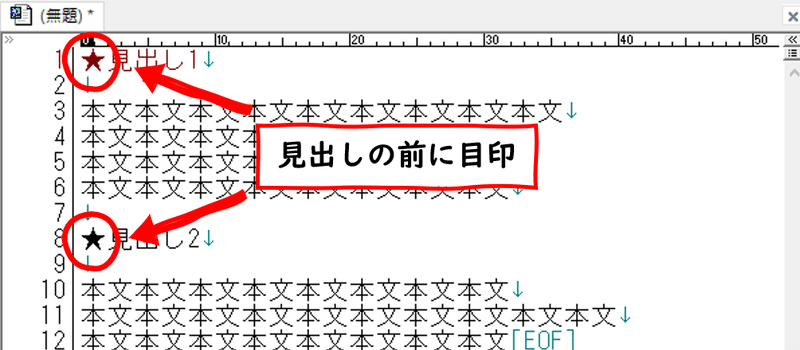
2)置換を実行
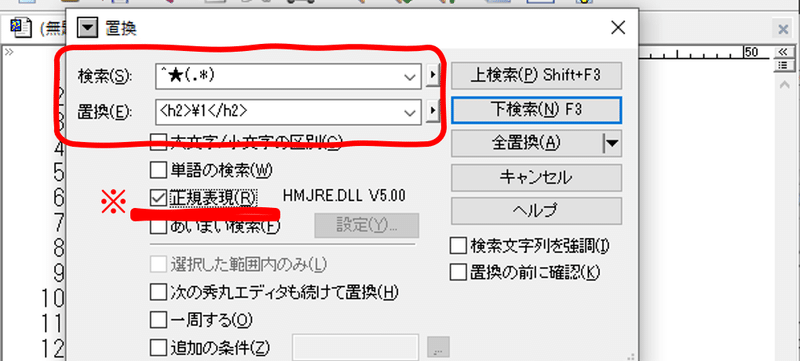
3)置換後
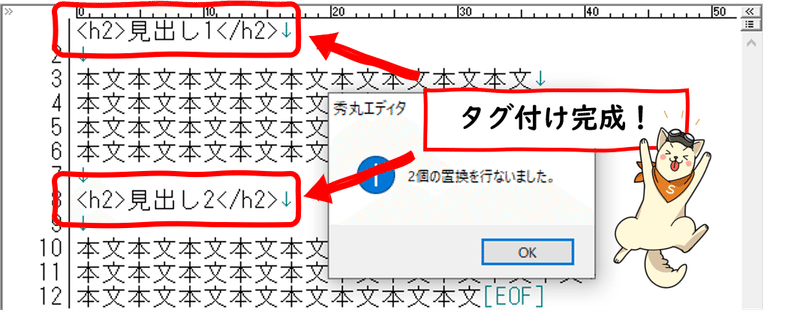
大量の記事を一括投稿できる素晴らしいプラグイン
大量の記事を投稿する時は、「Really Simple CSV Importer」というプラグインが最高でした。たくさんの記事を一度にアップしたい時に、とても重宝します!私は200記事アップする時にお世話になりました。
ただ、使う際の注意点が多めなので、事前に数記事でテストしてから本番の一括投稿をするがおすすめです。
当時とても参考になったページです。
→ 記事をCSVで一括登録!WordPressプラグインReally Simple CSV Importer
参考ページに使い方の詳細は書かれているので、大まかな流れだけ紹介します。記事にタイトル、本文(タグ付け済み)、アイキャッチの画像、タグ、ステータス(下書き)などを設定してアップすることができます。
●おおまかな流れ●
1)前述の要領でタグ付けした本文をつくる
2)アイキャッチの画像をアップロード(ファイル名を半角英数字にする必要あり)しておく
3)CSVにタイトル/本文などのデータを埋める
(注意点:UTF-8じゃないとうまくいかないので、文字コードには十分注意を!)
4)アップロードする
まとめ
記事の作成ももちろん大変ですが、記事のアップも地味に工数かかって大変ですよね。記事を外注するなら、納品形式にも気を付けるとアップの作業がぐっと楽になると思います!
サボれるところはサボってナンボ。みなさんの有限の時間が少しでも素敵な時間になれば幸いです。
★「発注者承認オプション」リリースキャンペーンのお知らせ★
最後に、サグーワークスの新オプションリリースキャンペーンのお知らせです。ご興味のある方はぜひこの機会にどうぞ!!
▼キャンペーン特典 見積金額から20%OFF!!
▼期間 2020年3月31日 まで
▼クーポンコード SW2020
▼ご利用にあたっての制限
「発注者承認オプション」をご利用の場合が対象です。
発注額や回数に関わらず、何度でもお使いいただけます。
サグーワークスと発注者承認オプションのご利用方法
作りたい記事のキーワード・大まかな内容やテイストをもとに発注フォームにご入力いただければ、1週間程度で記事をご提供します。
(発注が数記事までの場合)
発注フォーム一番下の記事承認の項目で「お客様ご自身でチェックする」を選択いただくと、発注者承認オプションをご利用いただけます。
リリースキャンペーンのクーポンコードも、合わせてぜひお使いください!
▼発注はこちらから
▼サグーワークスについて、より詳しい説明はこちら
この記事が気に入ったらサポートをしてみませんか?
